Що таке диспетчер задач.
Что такое диспетчер задач
Диспетчер завдань відображає усі процеси, служби, одним словом все що запущено на вашому комп’ютері. За допомогою диспетчеру можна закрити ті програми які зависли, контролювати продуктивність переглядати стан мережі, комп’ютера, оперативної пам’яті.
Відкривається диспетчер завдань за допомогою CTRL+ALT+Delete. Коли ви викликаєте диспетчер завдань то:
1. Вкладка «Приложения», відображає процеси які ви запустили вже після запуску комп’ютера. Наприклад папки, фільми, програми (вони будуть відображатися якщо вони працюють на даний момент).
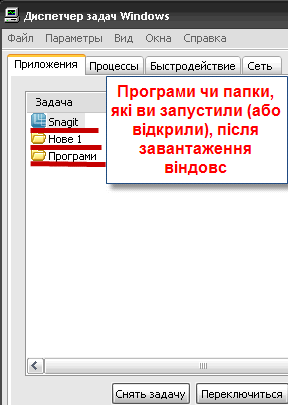
2. Припустімо що ви відкрили якусь папку, а вона не відкривається і зависла. Тоді робите наступне: виділіть потрібну папку яка зависла (навпроти буде написано «Не отвечает»), і потім снять задачу.
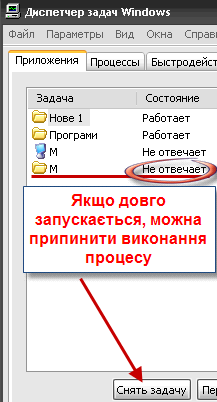
3. Наступна вкладка «Процеси»показує процеси які на даний момент виконуються. 1- це процеси, 2- (усе підкреслене зеленою лінією) показує назву процесу, ЦП - на скільки вона завантажує ваш процесор, і також показано скільки виділяється оперативної пам"яті на даний процес в кілобайтах.
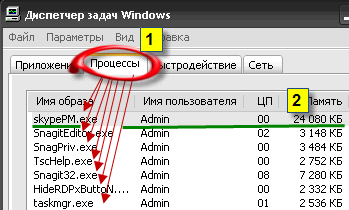
4. Вкладка «быстродействие», 1- показує завантаженість вашого процесору. 2- відображає завантаження оперативної пам’яті. Якщо процесор може бути завантажений на 100%, то оперативна пам’ять не «скаже» вам що вона завантажена на 100%. Тому можна подивитися на вашому комп’ютері скіьки є оперативної пам"яті, і прикинути чи нема перевантаження. Подивитися скільки є в наявності пам’яті можна на малюнку справа (в диспетчері завдань він знаходиться в показаному вікні трохи нижче).
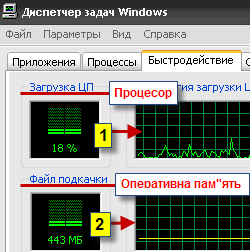 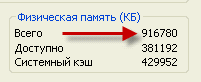
При копіюванні матеріалу - посилання обов'язкове.
Автор: Денис Мєнухов.
| 











